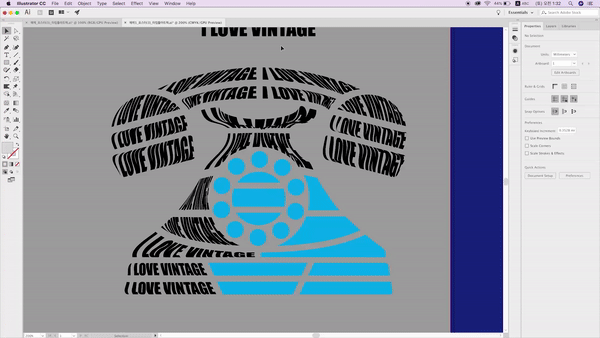
01. 어도비 디자인 대표 툴 다섯가지, 단 하루만에 완성!
실무에서 바로 써먹는 포토샵/일러스트/인디자인/프리미어/에프터이펙트 "대표 디자인 툴 5 전혀 어렵지 않습니다 !"
02. 네이버 인컴즈 디자인팀 출신 디자이너 & TK크리에이티브 그룹 출신 PD의 직강!
꼭 필요한 실무 스킬만 빠르고 쉽게 배워, 업무에서 빠르게 성과를 내보세요.
03. 다양한 실습 예제와 평생 소장 가능한 디자인 소스 제공!
소스 제공을 통해, 단순한 영상이 아니라 '콘텐츠'를 만들 수 있도록 도와드립니다.

















